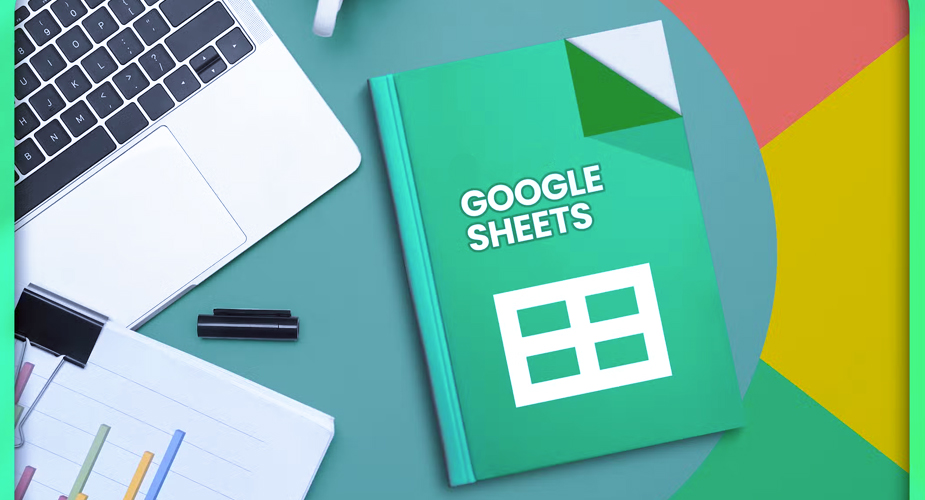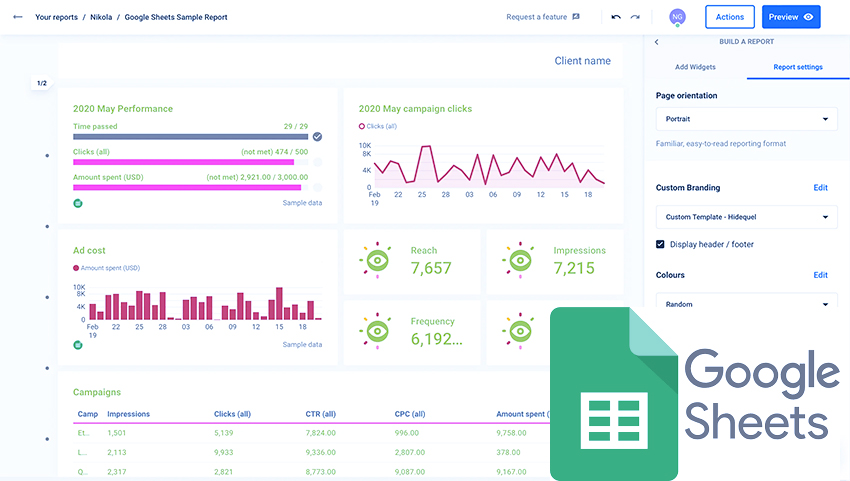نحوه استفاده از Slicer در گوگل شیت
اسلایسرها ابزاری داخلی برای فیلتر کردن دادهها در گوگل شیت (Google Sheet) هستند. درباره نحوه استفاده از اسلایسرها در گوگل شیت و کاربردهای مختلف آنها در دنیای صفحات گسترده بیشتر بیاموزید.
با میلیونها کاربر فعال، گوگل شیت (Google Sheet) یک انتخاب محبوب برای تجزیه و تحلیل دادهها است. ویژگیهایی مانند اسلایسرها (slicers) با امکان فیلتر کردن جداول محوری و نمودارها، این ابزار را ارتقا میدهند و به شما امکان میدهند دادهها را به سرعت دستکاری کنید.
اسلایسرها به عنوان فیلترهای بصری، روشی ساده برای فیلتر کردن بر اساس مقدار یا شرایط ارائه میدهند و به شما کمک میکنند بدون پیمایش منوهای پیچیده، روی بخشهای خاصی از مجموعه دادهها تمرکز کنید. چه در حال مدیریت جداول محوری باشید و چه نمودارها، اسلایسرها میتوانند از طریق دستکاری و فیلتر کردن سریعتر دادهها، به شما در افزایش تسلط بر Google Sheet کمک کنند.
اسلایسر در Google Sheet چیست؟
اسلایسرها ابزارهای تعاملی و قابل دسترسی هستند که به شما امکان میدهند دادهها را در نمودارها، جداول و جداول محوری فیلتر کنید. میتوانید اسلایسرهها را به عنوان کنترلهای از راه دور در نظر بگیرید که بر روی صفحه گسترده موجود شما عمل میکنند. اسلایسرها میتوانند با ارائه ویژگیهای فیلتر تعاملی و قابلیت پیوند با چندین مجموعه داده، تجزیه و تحلیل دادهها و ارائه را به طور قابل توجهی بهبود بخشند.
ویژگیهای کلیدی Google Sheet
ویژگیهای کلیدی باسلایسرها شامل فیلتر بصری و تک کلیکی، ادغام جدول محوری و نمودار بومی و طراحی قابل تنظیم است. همچنین میتوانید از ویژگیهای اسلایسر زیر استفاده کنید:
- قابلیت اسلایسر چندگانه: میتوانید با استفاده از اسلایسرهای چندگانه در جداول محوری یا نمودارهای جداگانه، از اسلایسرهای چندگانه در یک صفحه گسترده استفاده کنید.
- سفارشیسازی ظاهر: میتوانید ظاهر اسلایسر خود را با کلیک بر روی سه نقطه کوچک کنار اسلایسر و کلیک بر روی «ویرایش» سفارشی کنید. در اینجا میتوانید سبک فونت، اندازه، قالب، عنوان، رنگ و پسزمینه را تغییر دهید.
- همکاری در زمان واقعی: هر کسی که به صفحه شما دسترسی داشته باشد میتواند فیلتر اسلایسر فعلی مورد استفاده را ببیند. فیلترهای اسلایسر جدید به محض اعمال تغییرات شما برای همه قابل مشاهده هستند.
چه زمانی باید از اسلایسر استفاده کنید؟
اسلایسرها برای سناریوهایی که نیاز به کاوش تعاملی و بصری دادهها بدون تغییر مجموعه دادههای خام دارند، ایدهآل هستند. میتوانید از اسلایسرها برای طیف وسیعی از برنامههای داده، از جمله موارد زیر، استفاده کنید:
- فیلتر سریع مجموعه دادهها: میتوانید یک اسلایسر را در کنار نمودار یا جدول قرار دهید تا کاربران صفحه گسترده شما بتوانند به سرعت مقادیر خاصی را حذف کرده و نتایج بهروز شده و فیلتر شده را مستقیماً در نمودار یا جدول مشاهده کنند.
- جداول محوری یا داشبورد: اسلایسرها با جداول محوری کار میکنند و میتوانند برای ساخت داشبورد در Google Sheets بسیار مفید باشند.
- گزارشهای تعاملی: اسلایسرها از طریق گزینههای فیلتر تعاملی و سازگاری با مجموعه دادههای متعدد، بینشهای باکیفیتی در مورد مجموعه دادهها و نحوه ارائه آنها ارائه میدهند.
تفاوت بین اسلایسر و صفحه فیلتر چیست؟
اسلایسر بسیار شبیه به یک فیلتر استاندارد عمل میکند، اما یک نوار ابزار داخلی در صفحه گسترده شماست. اسلایسرها با ارائه یک رابط کاربرپسند که شما یا دیگران میتوانید از آن برای فیلتر کردن دادهها در نمودارها، جداول و جداول محوری استفاده کنید، تعامل را افزایش میدهند.
در همین حال، فیلترها و نماهای فیلتر به شما امکان میدهند نماهای سفارشی از دادههای صفحه گسترده را حتی برای چندین کاربر یا بدون دسترسی ویرایش، مرتبسازی، نمایش و ذخیره کنید. Google Sheets به شما امکان میدهد از اسلایسرها و فیلترها برای تنظیم دقیق دادههای صفحه گسترده خود استفاده کنید.
افزودن و استفاده از اسلایسر در گوگل شیت
برای افزودن اسلایسر به مجموعه دادههای خود، Google Sheet را باز کنید و یک مجموعه داده را انتخاب کنید، روی “Data” → “Add a slicer” کلیک کنید، ستونی را که میخواهید بر اساس آن فیلتر کنید انتخاب کنید و قوانین فیلتر خود را انتخاب کنید. میتوانید اطلاعات بیشتری در مورد فرآیند ایجاد اسلایسرها در زیر بخوانید.
1. گوگل شیت را باز کنید و مجموعه داده را انتخاب کنید
یک صفحه گسترده (یا یک صفحه گسترده موجود) را در sheets.google.com ایجاد کنید، سپس نمودار یا جدول محوری را که میخواهید فیلتر را اعمال کنید انتخاب کنید.
2. روی Data → Add a slicer کلیک کنید
یک پنل «Select a data range» در بالای صفحه گسترده شما ظاهر میشود. اگر نمایش داده نمیشود، روی نماد شبکهای «Select data range» در برگه داده از نوار کناری اسلایسر کلیک کنید تا باز شود.
3 ستونی را که میخواهید بر اساس آن فیلتر کنید انتخاب کنید
پنل «Select data range» به طور خودکار محدودههای دادهای را برای انتخاب پیشنهاد میدهد، اما میتوانید به صورت دستی یک محدوده سلولی را در صفحه گسترده انتخاب کنید یا روی سربرگ ستون کلیک کنید تا کل ستون انتخاب شود.
4. روی اسلایسر کلیک کنید و قوانین فیلتر خود را انتخاب کنید
شما میتوانید بر اساس شرط (انتخاب یک شرط از پیش تعیینشده یا ایجاد یک شرط سفارشی) یا مقادیر (حذف انتخاب ورودیهای دادهای که میخواهید پنهان کنید) فیلتر کنید. پس از انتخاب خود، روی «OK» کلیک کنید و نوار ابزار اسلایسر در صفحه گسترده نمایش داده میشود.
نحوه سفارشیسازی تنظیمات اسلایسر
Google Sheet به شما امکان میدهد مجموعه داده، ظاهر یا ستون فیلتر اسلایسر خود را سفارشی و ویرایش کنید. میتوانید از مراحل زیر برای سفارشیسازی بیشتر اسلایسرهای خود استفاده کنید:
- اسلایسری را که میخواهید سفارشیسازی کنید، انتخاب کنید.
- روی منوی سهنقطه روی اسلایسر کلیک کنید و «Edit slicer» را انتخاب کنید.
- در اینجا میتوانید عنوان، موقعیت، رنگها و فونت اسلایسر را تنظیم کنید تا عملکرد آن بهبود یابد و با طراحی صفحهگسترده شما مطابقت داشته باشد.
- برای دسترسی به منوی فیلتر اسلایسر، روی نماد مثلث راهراه کلیک کنید.
- در اینجا میتوانید برای سلول اول شرط تعیین کنید و همین قانون به طور خودکار برای هر سلول در محدوده اعمال میشود.
ویژگیهای پیشرفته اسلایسر
آیا میدانستید که میتوانید از چندین اسلایسر در یک صفحه استفاده کنید؟ همچنین میتوانید اسلایسرها را روی جداول محوری و نمودارها اعمال کنید. میتوانید این ویژگیها را با جزئیات بیشتری بررسی کنید و نحوه استفاده از آنها را در زیر بیاموزید.
اعمال اسلایسرها به جداول محوری و نمودارها
برای افزودن اسلایسر به یک جدول محوری یا نمودار، روی جدول محوری یا نموداری که میخواهید فیلتر کنید کلیک کنید، سپس مراحل ذکر شده را دنبال کنید (روی “Data” → “Add a slicer” کلیک کنید). به خاطر داشته باشید که اسلایسرها بر روی همه نمودارها و جداول محوری در یک صفحه که مجموعه دادههای یکسانی را به اشتراک میگذارند، تأثیر میگذارند. اسلایسرها با جداول محوری و نمودارها به صورت طراحیشده کار میکنند.
استفاده از چندین اسلایسر
برای افزودن چندین اسلایسر به یک صفحه برای فیلتر کردن ستونهای مختلف، دو جدول محوری مختلف ایجاد کنید و باسلایسرها را به طور جداگانه به هر یک اضافه کنید. به طور پیشفرض، اسلایسرها به طور مستقل کار میکنند، مگر اینکه به یک جدول محوری مشابه لینک شده باشند. همچنین میتوانید اسلایسرها را با دسترسی به منوی سه نقطه روی آنها و کلیک روی کپی اسلایسر، کپی کنید و به شما امکان میدهد قالببندی را ثابت نگه دارید.
وظایف مرتبط
Google Sheet اقدامات جایگزینی را برای فیلتر کردن و ارائه دادههای شما بدون استفاده از باسلایسرها، از جمله فیلترها و منوی کشویی درون سلولی، ارائه میدهد. درک این گزینهها تضمین میکند که ابزار مناسبی را برای گردش کار خود انتخاب کنید.
فیلتر کردن دادهها بدون استفاده از اسلایسر
شما میتوانید از فیلترهای Google Sheet برای فیلتر کردن دادهها بدون استفاده از اسلایسر استفاده کنید. در زیر یک راهنمای مختصر برای ایجاد فیلترها آمده است:
- مجموعه سلولهایی را که میخواهید فیلتر کنید، هایلایت کنید.
- روی “Data” → “Sort range” → “Advanced range sorting options” کلیک کنید.
- اگر ستونهای شما شامل عنوان هستند، «Data has header row» را انتخاب کنید.
- اولین ستون را برای مرتبسازی انتخاب کنید و ترتیب را انتخاب کنید.
- روی «Sort» کلیک کنید.
استفاده از منوی کشویی درون سلولی به جای اسلایسر
همچنین میتوانید به جای اسلایسر از منوی کشویی درون سلولی استفاده کنید. در زیر یک راهنمای مختصر برای ایجاد یک لیست کشویی درون سلولی آمده است:
- سلول یا سلولهایی را که میخواهید یک لیست کشویی به آنها اضافه کنید، انتخاب کنید.
- روی “Insert” → “Dropdown” کلیک کنید.
- در زیر «Criteria»، از گزینههای موجود انتخاب کنید:
- «Dropdown from a range»: سلولهایی را که میخواهید برای موارد لیست استفاده کنید، انتخاب کنید.
- «Dropdown»: مقدار منوی کشویی را وارد کنید.
- روی «Done» کلیک کنید.
عیبیابی مشکلات رایج
در حالی که اسلایسرهایGoogle Sheet به سادهسازی تحلیل دادهها کمک میکنند، ممکن است گاهی اوقات با مشکلات فنی مواجه شوید. راهحلهای زیر را برای مشکلات رایج اسلایسرها در نظر بگیرید:
- اسلایسر دادهها را فیلتر نمیکند: اگر اسلایسر شما دادهها را فیلتر نمیکند، مطمئن شوید که اسلایسر شما بر محدوده دادههای صحیح تأثیر میگذارد و هیچ خطایی در دادهها وجود ندارد.
- فیلترهای اسلایسر ذخیره نمیشوند: برای حفظ فیلترهایی که پس از خروج از صفحه گسترده خود در اسلایسر خود استفاده میکنید، با انتخاب اسلایسری که میخواهید پیشفرض باشد، آنها را به صورت پیشفرض تنظیم کنید، سپس روی “More” → “Set current filters as default. کلیک کنید.
- اسلایسر غیرپاسخگو: اگر اسلایسر شما به بهروزرسانیهای دادههای شما پاسخ نمیدهد، صفحه گوگل شیت خود را رفرش کنید.
مقاله های مرتبط:
1– تحلیل کوهورت گوگل آنالیتیکس Google Analytics Cohort
2- نمودارهای پویای گوگل شیت (Google Sheets Dynamic Charts)
3- نحوه استفاده از اعتبارسنجی داده ها در گوگل شیت
4-داشبورد سازی در نرم افزار تبلو و تجسم داده ها